كيفية توصيل Philips TV على Android TV بالإنترنت عبر Wi-Fi؟
مرحبا! حصلت على تلفزيون Philips ، الذي يحتوي على نظام تلفزيون ذكي مبني على Android TV. وفي هذه المقالة ، سأوضح لك كيفية توصيل تلفزيون Philips الخاص بك على Android TV بشبكة Wi-Fi للوصول إلى الإنترنت ومشاهدة الأفلام عبر الإنترنت ومقاطع فيديو YouTube ومشاهدة الأفلام من جهاز الكمبيوتر الخاص بك. يحتوي التلفزيون على Android TV على الكثير من الاحتمالات. سنغطي بالتأكيد كل شيء في مقالات منفصلة. حسنًا ، أولاً ، تحتاج إلى توصيل التلفزيون بالإنترنت ، ويفضل توصيله لاسلكيًا - عبر Wi-Fi. بدون اتصال بالإنترنت ، ربما لا تتوفر ببساطة معظم وظائف هذا التلفزيون. لقد اشتريت بشكل أساسي أجهزة تلفزيون مزودة بأجهزة تلفزيون ذكية مقابل ما تريد ، لمشاهدة الأفلام عبر الإنترنت ، وتثبيت بعض التطبيقات والألعاب ، والوصول إلى مختلف الأفلام والصور الموجودة على جهاز الكمبيوتر الخاص بك ، وما إلى ذلك.
عندما كنت أختار جهاز تلفزيون ، نظرت على الفور إلى LG مع Web OS (الذي قمنا بتوصيله بالإنترنت في هذه المقالة). لكن حدث أنني اشتريت Philips 43PUS7150 / 12 (طراز 2015). الآن سنقوم بتوصيله بالإنترنت. إذا كان لديك نموذج مختلف ، فلا بأس ، فكل شيء متماثل تقريبًا هناك.
يجب عليك بالطبع تكوين شبكة Wi-Fi. وهذا هو جهاز التوجيه الذي يوزعها. حسنًا ، يجب أن يعمل الإنترنت عبر Wi-Fi. ويجب أن يكون التلفزيون في نطاق شبكة Wi-Fi المنزلية. أيضًا ، يجب أن يحتوي التلفزيون على جهاز استقبال Wi-Fi مدمج. أو ، تم توصيل محول خارجي خاص PTA128 / 00.
اتصال Wi-Fi من Philips (Android TV)
إذا لم تتصل بالإنترنت أثناء عملية الإعداد (عند تشغيله لأول مرة) ، فيمكن القيام بذلك من إعدادات Android TV نفسها. قم بتشغيل التلفزيون ، واضغط على الزر الذي يحمل صورة المنزل على جهاز التحكم عن بعد.

قم بالتمرير لأسفل القائمة إلى أسفل ، ستكون هناك إعدادات. حدد الشبكات السلكية واللاسلكية .
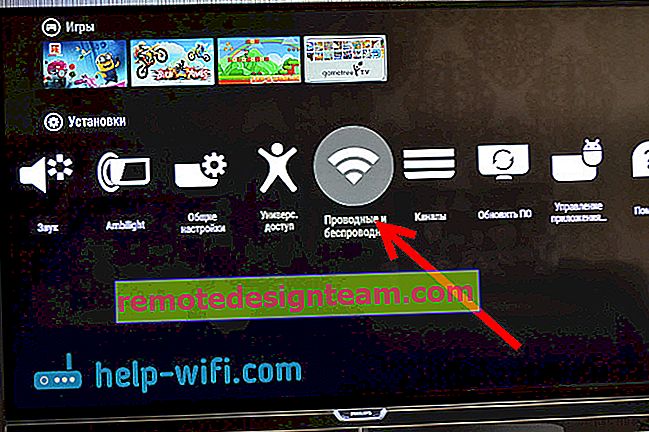
حدد العنصر Wired أو Wi-Fi ، واضغط على السهم الأيمن في جهاز التحكم عن بُعد.
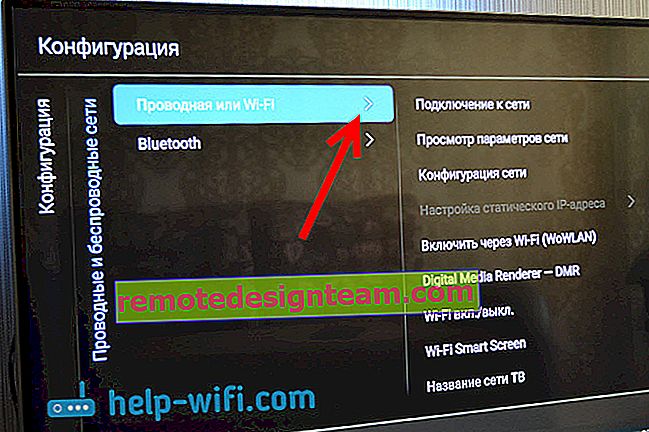
نختار العنصر الاتصال بالشبكة .
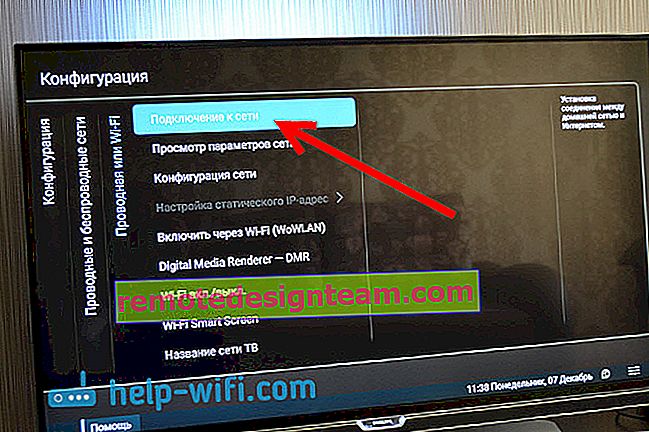
بعد ذلك ، حدد لاسلكي .
يرجى ملاحظة أنه يمكن توصيل Philips TV بشبكة Wi-Fi دون إدخال كلمة مرور ، ولكن عبر WPS أو WPS برمز PIN .
يعمل على النحو التالي: حدد عنصر WPS ، وعلى جهاز التوجيه ، قم بتنشيط وظيفة WPS باستخدام زر خاص ، والذي يوجد عادةً في علبة الجهاز. سيتصل التلفزيون بالموجه. من خلال تحديد WPS مع عنصر الرمز السري ، سوف تحتاج إلى تحديد مجموعة الرمز السري على جهاز التوجيه الخاص بك. إذا لم تقم بتغييره ، فقد تتم الإشارة إليه على ملصق أسفل جهاز التوجيه.
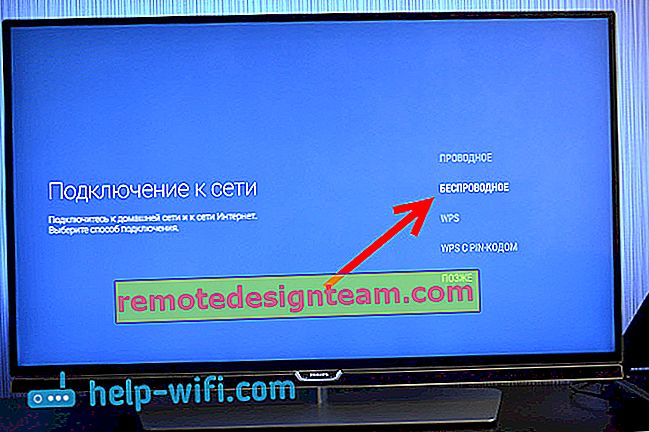
اختيار شبكة Wi-Fi للاتصال.
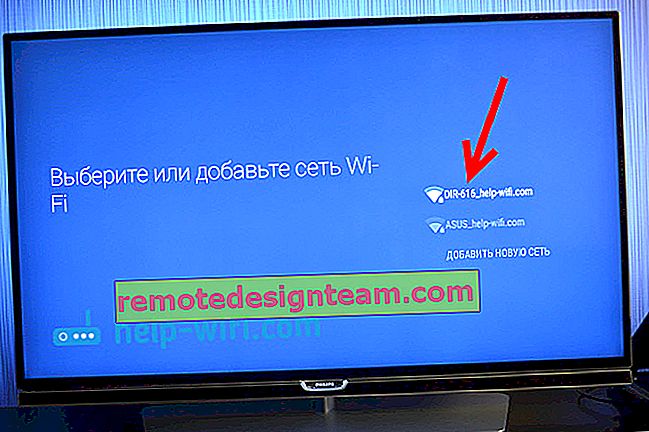
باستخدام لوحة المفاتيح على الشاشة ، أو على جهاز التحكم عن بعد ، أدخل كلمة المرور للاتصال بشبكتك اللاسلكية ، واضغط على الزر الأخضر (على لوحة المفاتيح على الشاشة) للمتابعة.
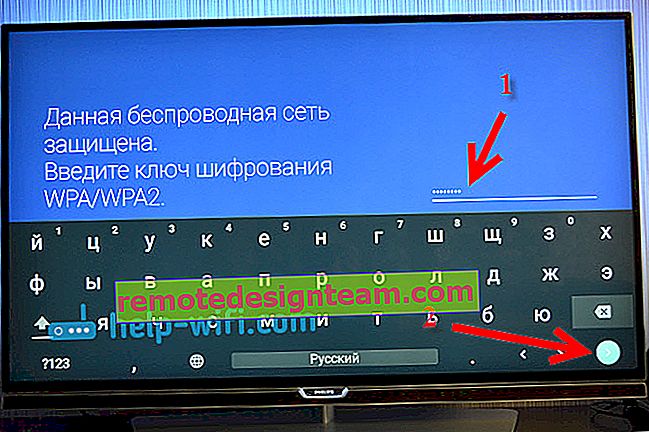
سيتصل التلفزيون بالشبكة. انقر فوق " إنهاء" .
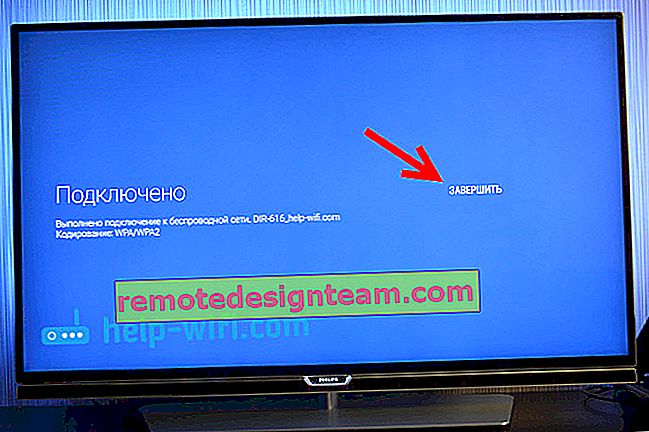
هذا كل شيء ، يمكنك استخدام Android TV. افتح help-wifi.com في متصفح التلفزيون:
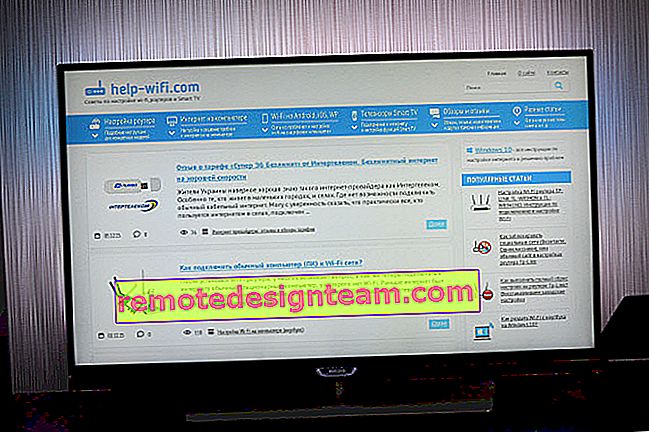
في المستقبل ، سيتصل التلفزيون تلقائيًا بشبكة Wi-Fi هذه.
إذا كان تلفزيون Philips الخاص بك لا يتصل بشبكة Wi-Fi
بادئ ذي بدء ، حاول إعادة تشغيل جهاز التوجيه الخاص بك (فقط افصله وتشغيله).
تأكد أيضًا من التأكد من إدخال كلمة المرور الصحيحة للاتصال بالشبكة اللاسلكية. إذا نسيت كلمة المرور الخاصة بك ، فيمكنك محاولة البحث في كلمة المرور على جهاز الكمبيوتر الخاص بك أو في إعدادات جهاز التوجيه الخاص بك. إذا أدخلت كلمة المرور بشكل غير صحيح ، فستعلق رسالة الاتصال ... في البداية لفترة طويلة جدًا .
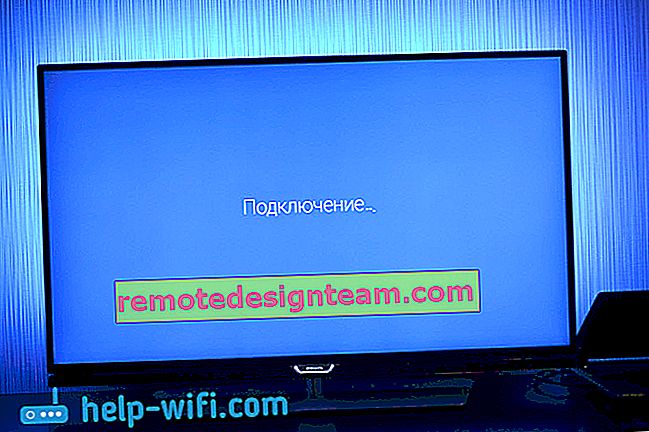
وبعد ذلك ، على الأرجح ، تظهر الرسالة لا يمكن العثور على شبكة .
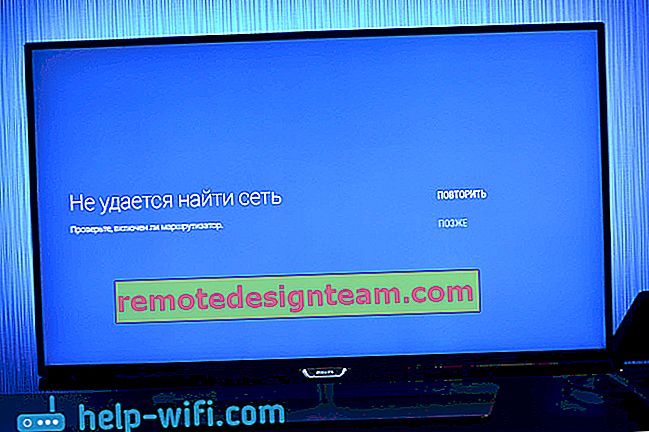
ما الذي يمكنك تجربته أيضًا: قم بتغيير كلمة المرور إلى كلمة مرور جديدة مكونة من 8 أرقام ، وتغيير القناة اللاسلكية ، وإعادة ضبط إعدادات الموجه ، وتكوينها مرة أخرى. إذا كان التلفزيون لا يريد الاتصال بالشبكة اللاسلكية بأي شكل من الأشكال ، فيمكنك محاولة توصيله بشبكة أخرى ، إن أمكن.
إعدادات لاسلكية متقدمة
بعد تحديد إعدادات الشبكات السلكية واللاسلكية في نظام Android TV ، يمكنك أيضًا تعيين بيانات ثابتة (عنوان IP ، DNS) للاتصال بالشبكة. تحتاج فقط إلى الانتقال إلى علامة التبويب Network Configuration (تكوين الشبكة) وتحديد عنوان IP الثابت . وبعد ذلك ، في علامة التبويب Static IP Settings (إعدادات IP الثابتة) ، قم بتعيين المعلمات المطلوبة.
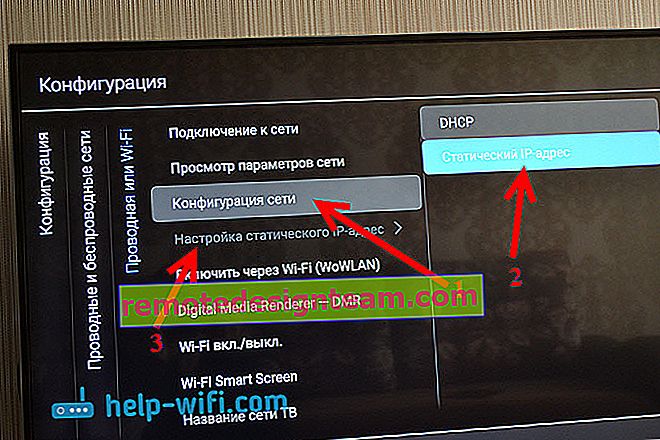
لكن من الأفضل عدم الدخول في هذه الإعدادات دون داع. إذا لم يتصل ، فقم بتثبيت DHCP مرة أخرى. هذا هو الاستلام التلقائي لعنوان IP من جهاز التوجيه.
أيضًا ، يمكنك عرض معلمات الشبكة التي تتصل بها حاليًا. للقيام بذلك ، حدد علامة التبويب عرض إعدادات الشبكة في الإعدادات.
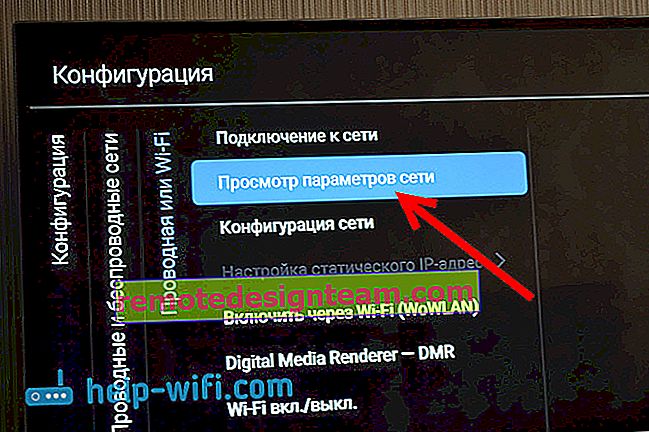
أيضًا ، يمكنك إيقاف تشغيل Wi-Fi تمامًا على تلفزيون Philips وإعادة تشغيله. لهذا ، هناك عنصر تشغيل / إيقاف Wi-Fi .
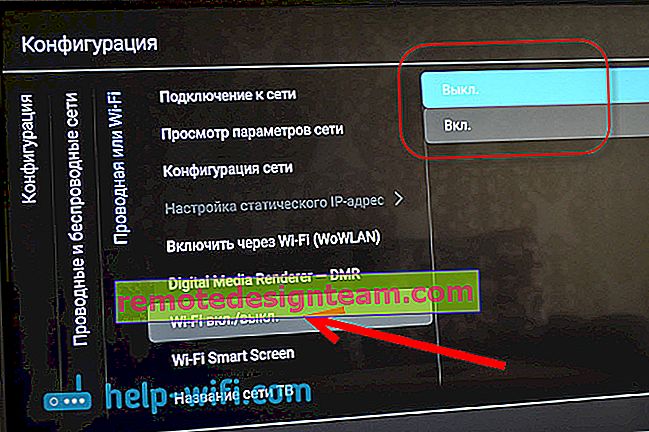
الإنترنت اللاسلكي يعمل بثبات. عند تشغيل التلفزيون ، يتم توصيل الشبكة تلقائيًا. أعتقد أنك فعلت الشيء نفسه ، وكل شيء يعمل.









